- Зохиолч Abigail Brown [email protected].
- Public 2023-12-17 06:56.
- Хамгийн сүүлд өөрчлөгдсөн 2025-01-24 12:17.
Юу мэдэх вэ
- Зураг нээх. Хэсэг сонгохын тулд Тэгш өнцөгтийн хүрээ ашиглана уу. Засварлах > Загвар тодорхойлох > нэрлэх > OK руу очно уу.
- Дараа нь өөр зураг нээгээд дүүргэх хэсгийг сонгоно уу > Засах > Дүүргэх > Захиалгат загвар.
- Шинэ хээ сонгоно уу, холих горим сонгоно уу > OK.
Энэ нийтлэлд Adobe Photoshop программ дээр сонголт эсвэл давхаргад давтагдах элементүүдийг нэмэхийн тулд хэв маягийг хэрхэн ашиглах талаар тайлбарласан болно. Энэ боломжийг Photoshop 4-с хойш ашиглах боломжтой.
Photoshop дээр үндсэн загварыг хэрхэн ашиглах вэ
Загвар нь давтагдсан зураг юм; та давхаргууд эсвэл сонголтыг бөглөхийн тулд хэв маягийг ашиглаж болно. Photoshop-т урьдчилан тохируулсан загварууд байгаа ч та шинэ хээ үүсгэж хадгалах боломжтой.
-
Загварын суурь болгон ашиглахыг хүссэн зургаа нээнэ үү.

Image -
Тэгш өнцөгт маркийн хэрэгслийг ашиглан хээ болгон ашиглах хэсгийг сонгоно уу.

Image Хэрэв та зургийг бүхэлд нь дүүргэхийг хүсвэл Select > Бүгдийг сонгох руу очно уу.
-
Засах > Загвар тодорхойлох-г сонгоно уу.

Image -
Хээг тодорхойлох харилцах цонхонд хээг нэрлээд OK-г сонгоно уу.

Image -
Өөр зураг нээх эсвэл үүсгэх.

Image -
Бүргэхийг хүсэж буй давхраа сонгох эсвэл Тэгш өнцөгтийн тэмдэглэгээ эсвэл өөр сонголтын хэрэгслээр сонголт хийгээрэй.

Image -
Засах > Дүүргэх руу очих.

Image -
Загвар сонгоно уу.

Image -
Захиалгат хээ-ийн хажууд доошоо сум-г сонгоно уу.

Image -
Өөрийн шинэ захиалгат хээ сонгоно уу.

Image -
Script хайрцгийг сонгоогүй орхино уу. (Скрипттэй загварууд нь загвараар тодорхойлогдсон зүйлийг сонголт эсвэл давхарга дээр санамсаргүй байдлаар байршуулдаг JavaScript юм.)

Image -
Өөрийн хэв маягийг тусад нь давхарга дээр байрлуулсан зургийн пикселийн өнгөнүүдтэй харьцуулахын тулд Холимог горимыг сонгоно уу. OK-г сонгоно уу.

Image -
Өөрийн үр дүнг харах. Алсын хараагаа бий болгохын тулд шаардлагатай нэмэлт дүүргэлтүүдийг нэмнэ үү.

Image
Photoshop дээрх загвар гэж юу вэ?
Загвар гэдэг нь дахин дахин нааж болох зураг эсвэл шугаман урлаг юм. Хавтанцар хийх гэдэг нь компьютерийн график сонголтыг хэд хэдэн квадратуудад хувааж, давхарга дээр эсвэл сонголтын дотор байрлуулахыг хэлнэ. Тиймээс Photoshop дээрх загвар нь үндсэндээ хавтанцартай зураг юм.
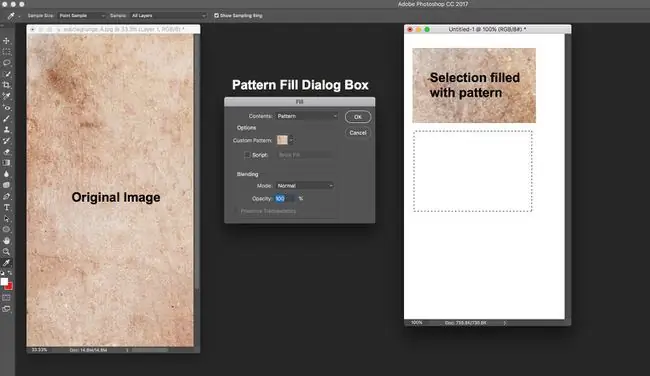
Загвар ашиглах нь давтагдах зургийн загвар ашиглан нарийн төвөгтэй объект үүсгэх шаардлагагүй болно. Жишээ нь, хэрэв сонголтыг цэнхэр цэгээр дүүргэх шаардлагатай бол хээ ашигласнаар энэ ажлыг хулганы товшилтоор багасгадаг.
Зураг эсвэл зураасан зургаас захиалгат хээ хийх, Photoshop-т ирдэг урьдчилан тохируулсан хээг ашиглах, эсвэл янз бүрийн онлайн эх сурвалжаас хээний санг татаж аваад суулгаарай.
Photoshop дээр загвар ашиглах зөвлөмж
Photoshop дээрх хэв маягийн ашиг тусыг нэмэгдүүлэхийн тулд дараах зүйлийг санаарай:
- Зөвхөн тэгш өнцөгт сонголтыг Photoshop-ын зарим хуучин хувилбаруудад хээ гэж тодорхойлж болно.
- Дүүргэх харилцах цонхны Тунгалаг байдлыг хадгалах гэсэн хайрцгийг чагтална уу, хэрэв та давхаргын зөвхөн тунгалаг бус хэсгийг бөглөхийг хүсэж байвал.
- Хэрэв та давхаргад хээ түрхэж байгаа бол давхаргыг сонгоод Давхаргын хэв маягт поп-д Хэв маягийн давхцал хэрэглэнэ. доошоо.
- Загвар нэмэх өөр нэг арга бол давхарга эсвэл сонголтыг дүүргэхийн тулд Paint Bucket хэрэгслийг ашиглах явдал юм. Хэрэгслийн сонголтуудаас Загвар- г сонгоно уу.
- Таны загварын цуглуулга номын сангаас олддог. Номын санг нээхийн тулд Цонх > Номын сангууд-г сонгоно уу.
- Та мөн Adobe Touch програмыг ашиглан контент үүсгэж, Creative Cloud номын сандаа ашиглах боломжтой.
FAQ
Би Photoshop дээр хэрхэн зураг дээр текст оруулах вэ?
Photoshop дээр зураг дээр текст нэмэхийн тулд зургийг нээж, Type хэрэгслийг сонгоно уу. Текст оруулахыг хүссэн зураг дээр дарна уу; текст хайрцаг үүсгэх болно. Текстээ оруулаад, шаардлагатай бол текстийн хайрцгийг тохируулж, хүссэн үсгийн фонт, хэмжээг сонгоод Enter-г сонгоно уу.
Би Photoshop дээр зургийн хэмжээг хэрхэн өөрчлөх вэ?
Photoshop програмын зургийн хэмжээг өөрчлөхийн тулд дээд цэсний хэсгээс Image > Зургийн хэмжээ-г сонгоно уу. Захиалгат өргөн болон өндрийн сонголтуудыг оруулах эсвэл Fit To-г сонгож тодорхой параметрүүдийг тохируулна уу. Мөн хэвлэх зорилгоор зургийн нягтралыг өөрчлөх эсвэл хэмжээг нь өөрчлөх боломжтой.
Би Photoshop дээр дэвсгэр зургийг хэрхэн арилгах вэ?
Photoshop дээрх дэвсгэрийг арилгахын тулд Magic Wand хэрэглүүрийг ашиглан өөрийн сонгосон өнгөтэй ижил өнгийн зэргэлдээх бүх пикселийг автоматаар сонгоно уу. Эсвэл Brush хэрэглүүртэй Quick Match хэрэгслийг ашиглан сонгосон бүх зүйлээ будаж, Устгах-г сонгоно уу.






